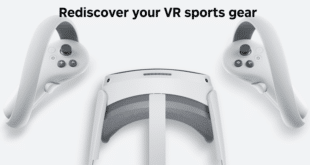Wenig kann einen so aufregen, wie wenn der Computer wieder nicht funktionieren will: Da kommt man mit einem USB-Stick nach Hause, auf dem ein Arbeitskollege die gesamten Videoaufnahmen des gemeinsamen Urlaubs gespeichert hat, und dann weigert sich das Gerät, auch nur eine einzige Datei abzuspielen!
In so einer Situation muss man sich fassen, einen Schritt zurück machen und darüber nachdenken, warum die Videos nicht geöffnet werden können – am wahrscheinlichsten ist hier, dass der Kollege in einem Format aufgenommen hat, das vom eigenen PC nicht unterstützt wird, etwa MKV-Dateien am Mac.
Die gute Nachricht: Es gibt Abhilfe! Eine Software zum Konvertieren von Videos kann das Problem in Windeseile lösen. Die Frage ist nur – welches Programm ist das beste? Auf der Suche nach einem kostenlosen Video Converter auf Deutsch ohne Werbung stößt man schnell auf den Freemake Video Converter.
Wir zeigen, wie das Umwandeln der Filme schnell und unkompliziert von der Hand geht.
Schritt für Schritt – Filme umwandeln mit dem Free Make Video Converter
- Zunächst laden Sie den kostenfreien Freemake Video Converter von der Herstellerseite herunter. Beginnen Sie dann mit der Installation, indem Sie die Installationsdatei öffnen. Jetzt startet das Programm.
- Auf dem zuerst angezeigten Bildschirm betätigen Sie zunächst den ‚+Video‘-Button, um die gewünschten Filme auszuwählen. Sollten Sie die Dateien bereits in einem anderen Fenster oder auf dem Desktop bereithalten, funktioniert selbstverständlich auch das Importieren per Drag and Drop.
- Am unteren linken Bildschirmrand können Sie nun das gewünschte Ausgabeformat wählen. Hier steht aktuell ein Standardwert; wir empfehlen, für eine größtmögliche Kompatibilität beispielsweise das MP4-Format zu nutzen. Sollten Sie vorhaben, auch in Zukunft häufiger ein bestimmtes Dateiformat zu gebrauchen, können Sie dieses durch einen Klick auf das Stern-Icon in die Favoritenliste aufnehmen.
- Wählen Sie nun eines der voreingestellten Profile, in denen Parameter wie Bildwiederholrate oder Auflösung gespeichert sind. Alternativ können Sie natürlich auch eigene Profile erstellen oder die Quelldatei unverändert konvertieren.
- Der Button ‚Konvertieren‘ startet nun den Prozess, der je nach Größe des Videos und Ausstattung des eigenen Computers in wenigen Sekunden bis einigen Minuten abgeschlossen ist. Fertig!
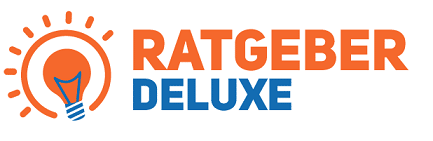 Ratgeber DeLuXe!
Ratgeber DeLuXe!